Создание документов в MS Word 2010
ОСНОВЫ РАБОТЫ В MS WORD. ФОРМАТИРОВАНИЕ ДОКУМЕНТА. СТИЛИ
Основные элементы среды MS Word 2010
На рисунке 1.1 представлены основные элементы среды MS Word 2010.
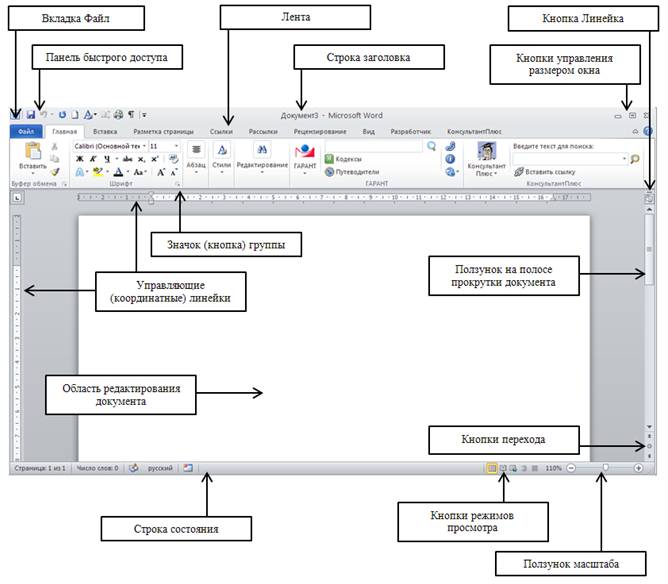
Рисунок 1.1 – Основные элементы среды MS Word 2010
1) На вкладке Файлпользователь может увидеть всю информацию о текущем документе, открыть новый, получить доступ к настройкам программы, изменить свойства документа, отправить его на печать, а также многое другое (рисунок 1.2). Эта вкладка не представляет собой инструмент для редактирования документа. Она управляет свойствами самого документа и предоставляет доступ к части свойств непосредственно программы. В нижней области меню расположена кнопка Параметры, служащая для настройки приложения.
2) Строка заголовка–самая верхняя строка окна приложения. Обычно содержит название открытого документа и название приложения.
3)Кнопки управления размером окна – кнопки в правом углу строки заголовка.
4) Панель быстрого доступа – содержит пиктограммыСохранить, Отменить и Вернуть.Кроме того, панель быстрого доступа можно настраивать и помещать на неё требуемые пользователю инструменты, например команду Автоформат, Правописание и т.д., используя кнопку Настройка панели быстрого доступа.
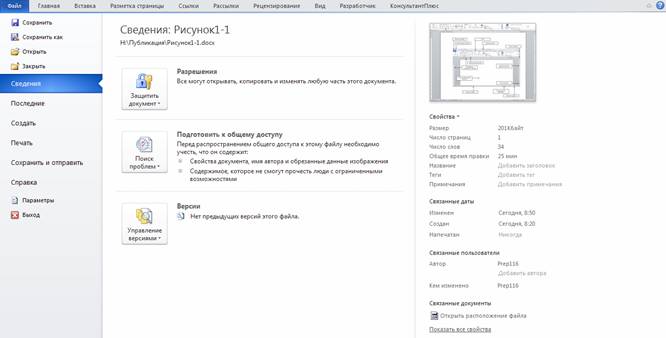
Рисунок 1.2 – Содержание вкладки Файл
5) Лента – это область окна приложения, расположенная между строкой заголовка и окном редактирования документа, на которой размещены команды (пиктограммы) необходимые для работы с содержимым документа. Названия вкладок (Главная, Вставка, Разметка страницы, Ссылки и т. д.) на Ленте соответствуют этапам процесса создания документа.Набор команд, который отображается на Ленте зависит от того какая вкладка выбрана. Лента состоит из 9 стандартных встроенных вкладок: Главная, Вставка, Разметка страницы, Ссылки, Рассылки, Рецензирование, Вид, Разработчик и Надстройка.
|
|
|
6)Команды на Ленте организованы вГруппы команд по выполняемым действиям. Названия групп команд отображаются в нижней части Ленты. Например, в окне приложения Word 2010 на вкладке Главнаяотображаются группы команд: Буфер обмена, Шрифт, Абзац, Стили, Редактирование. На Ленте обычно активны только те кнопки (команды), которые могут быть применены к выделенному элементу документа.
7) Значок (кнопка) группы – это маленький квадрат со стрелкой в правом нижнем углу группы элементов во вкладке. Щелчок по значку открывает соответствующее этой группе диалоговое окно или область задач для расширения функциональных возможностей. Например, значок группы Шрифт вкладки Главная открывает диалоговое окно Шрифт.
8) Кнопка Линейка. Щелчок мышью по этой кнопке позволит убрать или отобразить в окне документа управляющие координатные линейки (горизонтальную и вертикальную).
|
|
|
9) Управляющие (координатные) линейки – определяют границы документа и позиции табуляции. Различают горизонтальную и вертикальную линейки. По умолчанию линейки градуированы в сантиметрах.
10) Полоса прокрутки и кнопки перехода служат для перемещения по редактируемому тексту.
11) Строка состояния. В процессе ввода данных в ней появляется информация о текущем документе: номер страницы, общее число страниц, язык, общее количество слов в документе. В правой части строки состояния по умолчанию расположены кнопки режимов просмотра документа, кнопка Выбор масштаба и ползунок для быстрого изменения масштаба документа.
12) Кнопки режимов просмотра документа, находящиеся в правой части строки состояния, позволяют переключаться между различными режимами просмотра документов (или можно использовать соответствующие кнопки группы «Режимы просмотра документа» на вкладке ленты Вид).
Создание документов в MS Word 2010
При запуске редактора Word 2010 автоматически создаётся новый документ под именем Документ 1 на основе глобального (общего) шаблона Обычный (Normal.dotm), шаблона без содержимого, т.е. на пустом шаблоне. Шаблон – это модель или образец для создания нового документа. В Word шаблоны используются для сохранения информации о форматировании документов.
|
|
|
Для создания нового документа на основе шаблона Обычный в окне Word 2010 выберите Кнопка Office/Создать/щелчок по значкуНовый документ/кнопка Создать.
Дата добавления: 2018-04-15; просмотров: 314; Мы поможем в написании вашей работы! |

Мы поможем в написании ваших работ!
